Bonjour à tous ! Si vous avez récemment effectué une réinstallation d’usine sur votre borne d’arcade et que vous vous retrouvez avec des paramètres par défaut en anglais, ne vous inquiétez pas ! Dans ce tutoriel, je vais vous montrer comment remettre en ordre tous vos réglages et configurations. On va mettre tout cela en français et adapter les contrôles pour que tout fonctionne correctement.
Paso 1: Restaurar controles
- Conecte un dispositivo: Pour commencer, vous aurez besoin d’un clavier USB ou d’une manette filaire. Branchez-le sur un port USB de votre borne.
- Acceder al Menú de Configuración: Para configurar sus controles, navegue por el menú usando las teclas de flecha. Vaya a "Configuración del controlador" y presione la tecla "Q" para acceder a las opciones de configuración.
- Configurar controles: Restez appuyé sur les boutons de votre manette un par un pour configurer chaque touche. Suivez les instructions à l’écran pour attribuer les commandes correctes.
- Cambiar controlador: Una vez que los controles estén configurados para el Jugador 1, puede desconectar el teclado y configurar los controles para el Jugador 2 de la misma manera.
Paso 2: Configurar los ajustes
- Selección de idioma: Accédez aux « Système Settings » et choisissez la langue souhaitée (par exemple, le français). Cela changera la langue de l’interface.
- Actualizaciones : Recomiendo deshabilitar las actualizaciones automáticas, ya que a veces pueden afectar sus ajustes y configuraciones existentes.
- Opciones de juego: Vous pouvez choisir de lisser les jeux pour améliorer leur apparence. Désactivez la fonction de rembobinage si vous ne l’utilisez pas fréquemment.
- Guardar/cargar automáticamente: Habilite esta opción para que sus juegos se guarden automáticamente, lo que le permitirá continuar donde los dejó.
- Configuración del controlador Bluetooth: Si utiliza controladores Bluetooth, configúrelos aquí.
- Sistemas virtuales: Organisez vos jeux par genre ou par d’autres critères pour faciliter la navigation. Vous pouvez également créer des filtres personnalisés pour mieux classer vos jeux.
- Resoluciones: Deje la configuración predeterminada, generalmente son adecuadas.
- Opciones de Kodi: Si vous n’utilisez pas de média center, désactivez Kodi.
- Red y Bluetooth: Conecta tu terminal a la red Wi-Fi y empareja dispositivos Bluetooth si es necesario.
- Comprobando BIOS: Asegúrese de que todos los BIOS estén configurados correctamente.
Paso 3: prueba la configuración y los juegos
- Iniciar un juego: Choisissez un jeu d’arcade pour vérifier que tous les paramètres et contrôles fonctionnent correctement.
- Arreglar problemas: Si vous rencontrez des problèmes, comme l’absence de son, identifiez la source du problème et appliquez les réglages nécessaires. Par exemple, pour les jeux Neo Geo, assurez-vous d’avoir configuré le bon émulateur.
- Diferentes juegos: Prueba también juegos de diferentes emuladores para comprobar que todo funciona como debería.
Conclusión : Voilà, vous avez maintenant restauré vos configurations et réglages après une réinstallation d’usine. En suivant ce tutoriel, vous avez remis votre borne d’arcade en état de marche avec les paramètres qui vous conviennent. Profitez de vos jeux en toute tranquillité et n’hésitez pas à explorer davantage les fonctionnalités de votre machine. À bientôt pour de nouvelles aventures virtuelles !